如何在word文档中插入组织结构图?
在制作word文档将一个公司进行人员分级时一般的方法会显得非常杂乱无章,其实可以通过插入组织结构图的方法来完成这项工作,接下来小编就给大家介绍一下如何在word文档中插入组织结构图。
具体如下:
1. 首先第一步打开电脑中的word软件,新建一篇空白文档。我们将公司职位从高到低按照下图所示进行输入,同一级别的各个职位放置在同一列对齐,下一级别的职位从下一行开始并以tab键作为区分,可以参考下图进行输入。

2. 第二步按下键盘中的【Ctrl+A】全部选中上一步中所输入的文字,然后按下键盘中的【Ctrl+C】进行复制,根据下图箭头所指,在最上方的菜单栏中找到并点击【插入】选项,在【插入】菜单栏中找到并点击【SmartArt】选项。
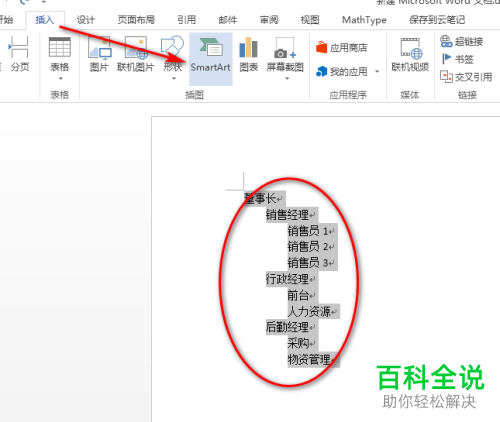
3. 第三步在弹出的【选择SmartArt图形】窗口,根据下图方框选择左侧菜单栏中的【层次结构】选项,在右侧窗口中点击箭头所指的图形,然后点击最下方的【确定】选项。
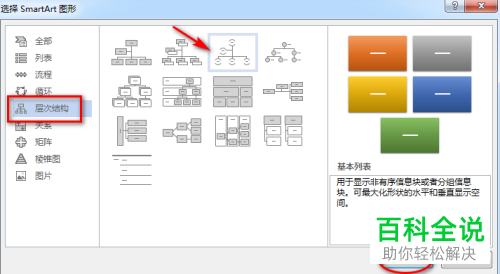
4. 第四步会进入下图所示页面,将鼠标点击左侧窗口栏,按下键盘中的【Ctrl+A】全部选中,然后按下键盘中的【Ctrl+V】将第二步复制的文字粘贴到此处。

5. 第五步就可以看到类似下图所示的页面,如果不一致的话,可能是第一步中操作有误。

6. 最后还可以对所插入的组织结构图进行美化处理,比如可以更改整体的颜色,根据下图所示,点击菜单最上方的【设计】选项,在菜单栏中选择【更改颜色】,就可以在出现的窗口中选择自己想要的颜色进行修改。
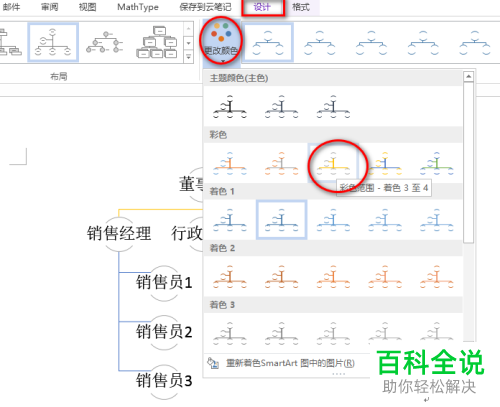
7.最后我们就可以看到有颜色效果的组织结构图了。
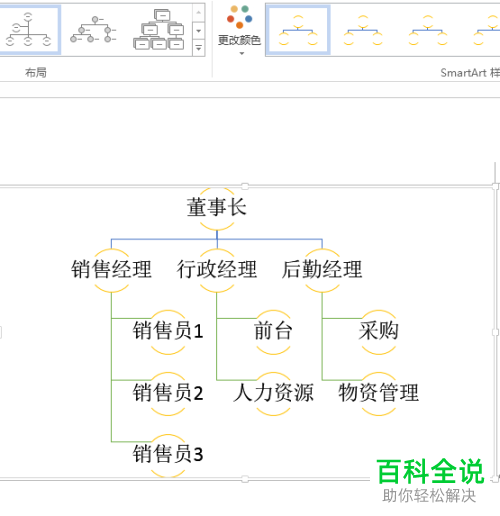
以上就是如何在word文档中插入组织结构图的方法。
赞 (0)

